Cómo programar correos electrónicos en iPhone y iPad con Gmail

¿Alguna vez quisiste programar correos electrónicos para enviarlos a tu iPhone o iPad más tarde? Esto puede ser útil si está de viaje o simplemente para asegurarse de no olvidar enviar un correo electrónico en una fecha específica, ya sea un día festivo, un aniversario, un cumpleaños, un día festivo, un recordatorio o cualquier otra cosa. Si desea programar correos electrónicos en iOS o iPadOS, ciertamente no está solo, ya que esto podría ser bastante útil. Afortunadamente, Gmail para iPhone y iPad le permite programar correos electrónicos.
La mayoría de los usuarios prefieren la aplicación Mail, que está preinstalada en los dispositivos iOS y iPadOS, para mantenerse al día con sus correos electrónicos, ya sea para el trabajo o para uso personal. Aunque está bien integrado en su sistema operativo, no importa qué proveedor de servicios de correo electrónico utilice, carece de algunas funciones avanzadas, como la programación del correo electrónico. Como resultado, la mayoría de las personas recurren a clientes de correo electrónico de terceros, en este caso Gmail. (Recuerde que aún puede cambiar la aplicación de correo electrónico predeterminada en su iPhone y iPad, por lo que si prefiere las funciones de la aplicación Gmail en general, esto ya no es una preocupación).
Si es usuario de Gmail y está de acuerdo con el uso del cliente de correo electrónico de GMail para enviar correos electrónicos desde su dispositivo, programará sus correos electrónicos lo antes posible.
Cómo programar correos electrónicos en iPhone y iPad con Gmail
Primero, asegúrese de tener el archivo instalado Gmail para iOS y iPadOS. Incluso si no usa una dirección de Gmail, puede importar sus cuentas de correo electrónico existentes a Gmail y usarlas con la aplicación.
- Inicie la aplicación Gmail en su iPhone o iPad e inicie sesión con su cuenta.

- Vaya a su bandeja de entrada y toque ‘Redactar’ en la esquina inferior derecha de la pantalla para comenzar a redactar un nuevo correo electrónico.

- Ingrese el mensaje e ingrese la dirección de correo electrónico a la que desea enviarlo. Ahora, toque el ícono de tres puntos en la esquina superior derecha de la pantalla.

- Ahora, elija «Programar envío» en el menú a continuación, como se muestra en la captura de pantalla a continuación.
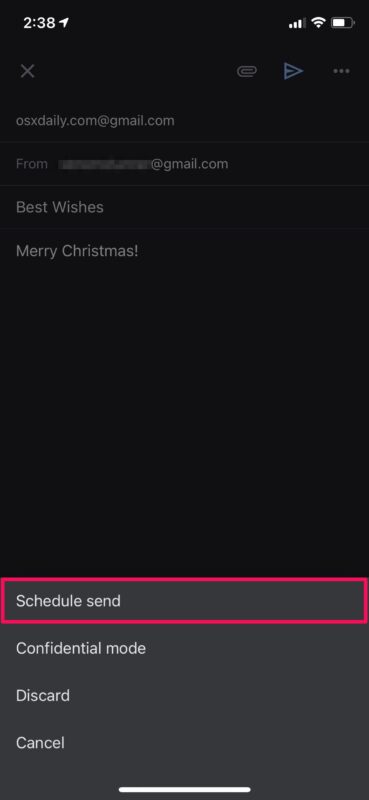
- Esto mostrará un nuevo menú donde tiene más opciones para programar correos electrónicos. Para elegir una hora específica para enviar el correo electrónico, elija «Elegir fecha y hora».

- Ahora seleccione la fecha y la hora del correo electrónico que desea enviar y haga clic en «Guardar».

Verás, aprender a programar correos electrónicos con Gmail es bastante fácil, ¿no?
Como se mencionó anteriormente, no hay forma de programar correos electrónicos utilizando la aplicación de correo nativa ahora, pero tal vez esta función se publique en iOS y iPadOS. Por ahora, usar Gmail es la alternativa más sencilla. Por supuesto, deberá ser un usuario de Gmail, pero dado que Gmail se usa ampliamente y está disponible de forma gratuita, no debería ser un problema para muchos usuarios de iPhone y iPad.
Cabe mencionar que existen otras aplicaciones de correo electrónico de terceros disponibles en la App Store, como Chispa – chispear que también puede utilizar para programar correos electrónicos.
¿Programó accidentalmente un correo electrónico? Tendrá unos segundos para cancelar la acción inmediatamente después de programar un correo electrónico. O puede hacer lo mismo accediendo a la sección «Programado» del menú de la aplicación y cancelando uno manualmente.
Si tiene una Mac y usa la aplicación Stock Mail, existe una solución que puede usar para programar correos electrónicos. Para hacer esto, utilizará la aplicación Automator incorporada para crear un flujo de trabajo personalizado y luego agregarlo como un evento personalizado en la aplicación Calendario predeterminada. Puede obtener más información sobre este procedimiento un poco complicado para programar correos electrónicos en su Mac aquí si está interesado.
¿Ha programado un correo electrónico para que se envíe automáticamente con Gmail más tarde? ¿Qué opinas de esta función? Cuéntanos tus experiencias, pensamientos y opiniones en los comentarios.
